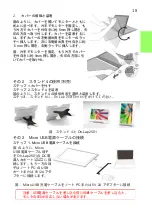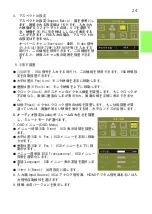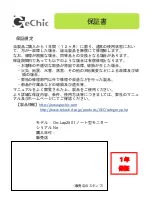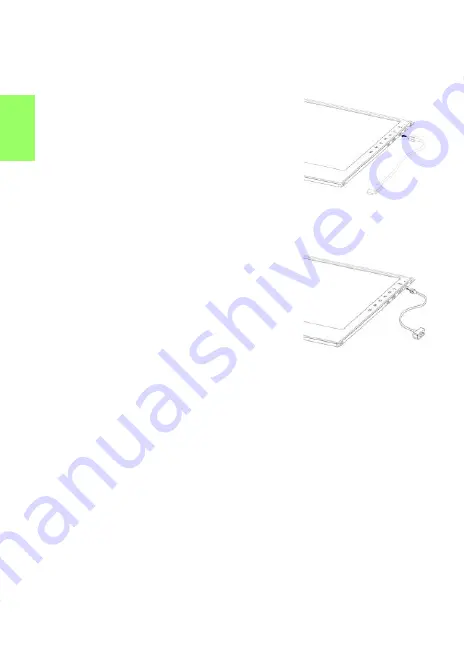
その4
ケーブルの接続
On-Lap2501
は、
HDMI
入力、
VGA
入力等の2種類の映像入力に対応していま
す。
1.
Micro HDMI
入力ポート使用による入力方法
図のように、
Micro HDMI
ケーブルの
Micro HDMI
(
D
タイプ)端子を
On-Lap2501
の
Micro HDMI
入力ポートに接続します。もう一方の
HDMI
(
A
タイプ)端子は、ノート
PC
・タブレット
PC
・
ゲーム機・
DVD
等の機器の
HDMI
出力ポートに
接続します。
図:
HDMI
ケーブルの接続方法
注意:携帯電話を接続する際は、別売りの
HDMI
(
A
タイプ)メス
-
Micro
HDMI
オス変換コネクタの購入、または携帯電話メーカー提供のコネクタの
購入が必要となる場合があります。デジタルカメラを接続する際は、別売り
の
HDMI
(
A
タイプ)メス
-
mini HDMI
オス変換
コネクタの購入が必要となる場合があります。
2.
VGA
入力ポート使用による入力方法
図のように、
VGA
ケーブルの専用端子を
On-Lap2501
の
VGA
入力ポートに接続します。
もう一方の
D-Sub
端子はノート
PC
の
D-Sub/
VGA
出力ポートに接続します
。
図:
VGA
ケーブルの接続方法
第
3
章
On-Lap
の起動
その1
On-Lap
の起動と電源の
On/Off
1.
PC
との間に電源ケーブル
(USB
タッチ信号兼用
)
とビデオケーブルが正しく
接続されていることを確認します。
PC
側の電源を
ON
にすると
On-Lap
が連
動して起動し、ディスプレイ信号の待機状態となります。
OS
起動後の表示
に関しては
PC
側のグラフィックス設定に準じます。
(PC
との間にビデオケーブルが正しく接続されていない、または
OS
起動
前、
PC
の電源投入前などディスプレイ信号が検出される前の段階では、
メーカーロゴと共に
[
無信号
]
と表示されます。各ケーブルの接続方法につい
ては第二章その
2.
を参照してください。
)
2.
On-Lap
本体側の電源ボタンを押すことでディスプレイ電源の入
/
切ができま
す。
3.
以下のステップを参照の上、モニター表示方法を設定して下さい。
19
Summary of Contents for On-Lap 2501 Series
Page 1: ...Manual of 2501 Series 2501 Read Me Before First Usage 2501...
Page 18: ...1 On Lap On Lap 1 On Lap 2501Series 15 On Lap LED...
Page 20: ...1 2 3 4 5 6 AC AC 1 2 3 4 2 1 17...
Page 26: ...OSD 1 OSD 2 3 Color Temp Color Effect Hue Saturation RGB 23...
Page 30: ...1 2 1 On Off USB 5V DC On Lap 2 HDMI VGA On Lap OSD OSD HDMI VGA On Lap VGA OSD 27...
Page 32: ...1 http www gechic com http www tekwind co jp products GEC category php On Lap2501 No...